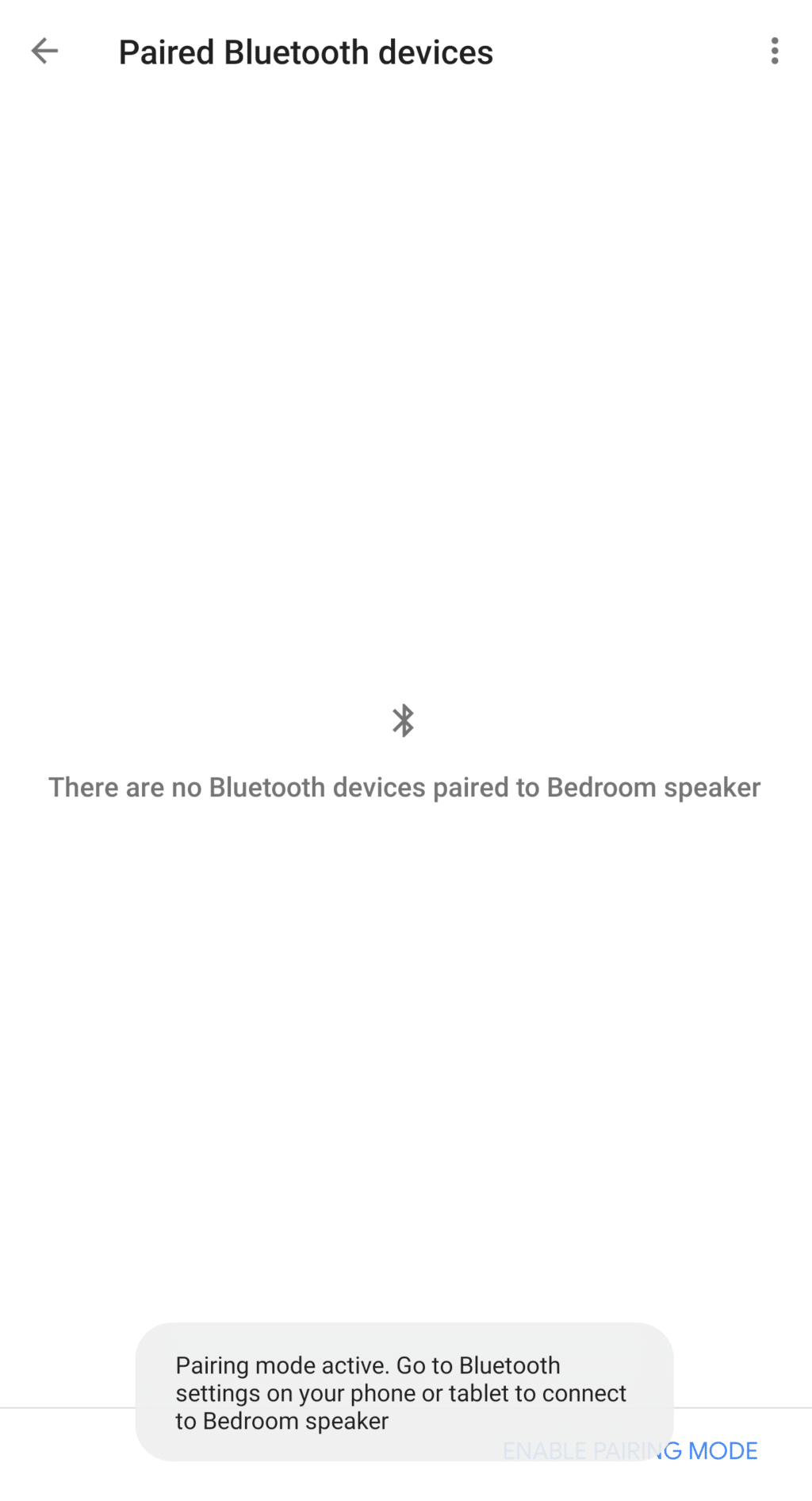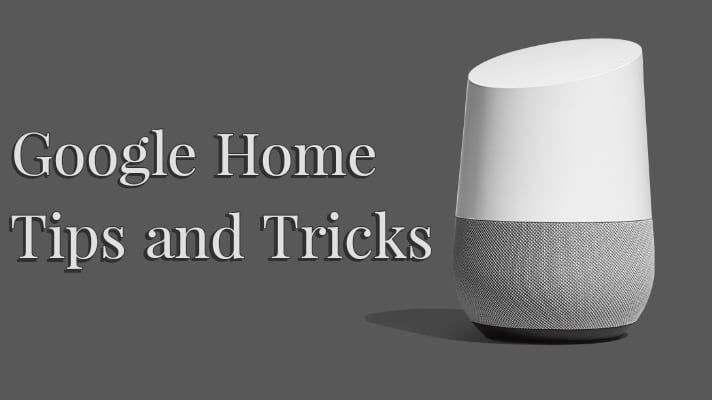
Получили ли вы новый Google Home mini, Google Home, Google Home Max или любой другой интеллектуальный динамик на основе Google Assistant в этот рождественский подарок? У нас есть несколько советов и приемов, которые помогут вам извлечь из этого максимум пользы.
Google знает, что умный динамик является важным рынком, и в ближайшие несколько лет он значительно вырастет, поэтому постоянно совершенствует Google Assistant для Google Home и других динамиков на основе Assistant. Google Assistant теперь способен делать гораздо больше, чем в прошлом году. Он стал умнее, быстрее, эффективнее и научился новым трюкам.
Если вы только что получили свой первый динамик Google Home или любой другой интеллектуальный динамик на основе Google Assistant, ознакомьтесь с некоторыми советами и рекомендациями для них.
20. Найди свой телефон
Это, безусловно, одна из самых недооцененных функций Google Home или любого другого интеллектуального динамика с поддержкой Assistant. Вы можете использовать его, чтобы быстро найти свой телефон.
Если вы похожи на меня, то время от времени вы теряете телефон где-то в своей комнате или дома, когда устройство отключено. В таком случае просто попросите Google Home «найти мой телефон». Он автоматически позвонит на ваше устройство, чтобы вы могли найти его. Если у вас есть несколько устройств, связанных с вашей учетной записью Google, Помощник предложит вам выбрать одно из них, прежде чем позвонить.
19. В ролях местная музыка
Вы можете использовать Google Home-Assistant с поддержкой Assistant или интеллектуальный динамик, чтобы не только передавать музыку с вашего любимого потокового сервиса, но и воспроизводить аудиофайлы, хранящиеся на вашем устройстве.
В любом совместимом приложении, таком как Google Play Music, Spotify, Gaana, Saavn и т. Д., Вы увидите кнопку приведения, когда вы находитесь рядом с вашим умным динамиком. Просто нажмите кнопку «Cast» и выберите свой динамик Google Home, на который вы хотите передавать музыку.
18. Отслеживание или поиск рейсов
Вы можете использовать Google Home, чтобы узнать цены на авиабилеты или отследить их статус. Это полезная функция для отслеживания статуса полета ваших близких или для планирования вашего следующего отпуска.
Чтобы отследить статус рейса, скажите «Хорошо, Google, каков статус рейсов». Точно так же вы можете использовать фильтры типа «найди меня беспосадочными рейсами» или авиакомпании, сказав «найди мне рейсы с».
17. Помни Вещи
Если вы забывчивы, вы можете попросить Google Home запомнить что-то для вас. Так, например, вы можете попросить Google Home запомнить, где вы оставили ключи от машины. Затем, в следующий раз, когда вы будете искать ключи от машины, просто спросите Google Home «где мой ключ от машины?», И он напомнит вам о его местонахождении.
16. Распознать несколько голосов
Главная страница Google ориентирована на семейное использование, поэтому она также может распознавать индивидуальный голос. Поэтому, когда вы спрашиваете Google Home о ваших встречах в календаре, он будет читать ваши предстоящие записи в календаре.
Точно так же, если ваш супруг или брат спрашивает Google о предстоящих событиях календаря, он будет читать их записи в календаре. Все это происходит автоматически, и пользователю ничего не нужно делать. Просто убедитесь, что настроили несколько учетных записей при настройке Google Home. Обязательно используйте приложение Google Home для настройки нескольких пользователей на динамике.
15. Гостевой режим
Google Home также является динамиком, а это значит, что вы можете использовать его для воспроизведения музыки у себя дома. Если вы устраиваете вечеринку или просто приглашаете гостей, вы также можете позволить им транслировать музыку в свой дом Google.
Для этого вам не нужно предоставлять доступ к своей домашней странице Google. Просто включите функцию «Гостевой режим» из приложения «Домой», и динамик отобразится в качестве целевой цели на их устройстве.
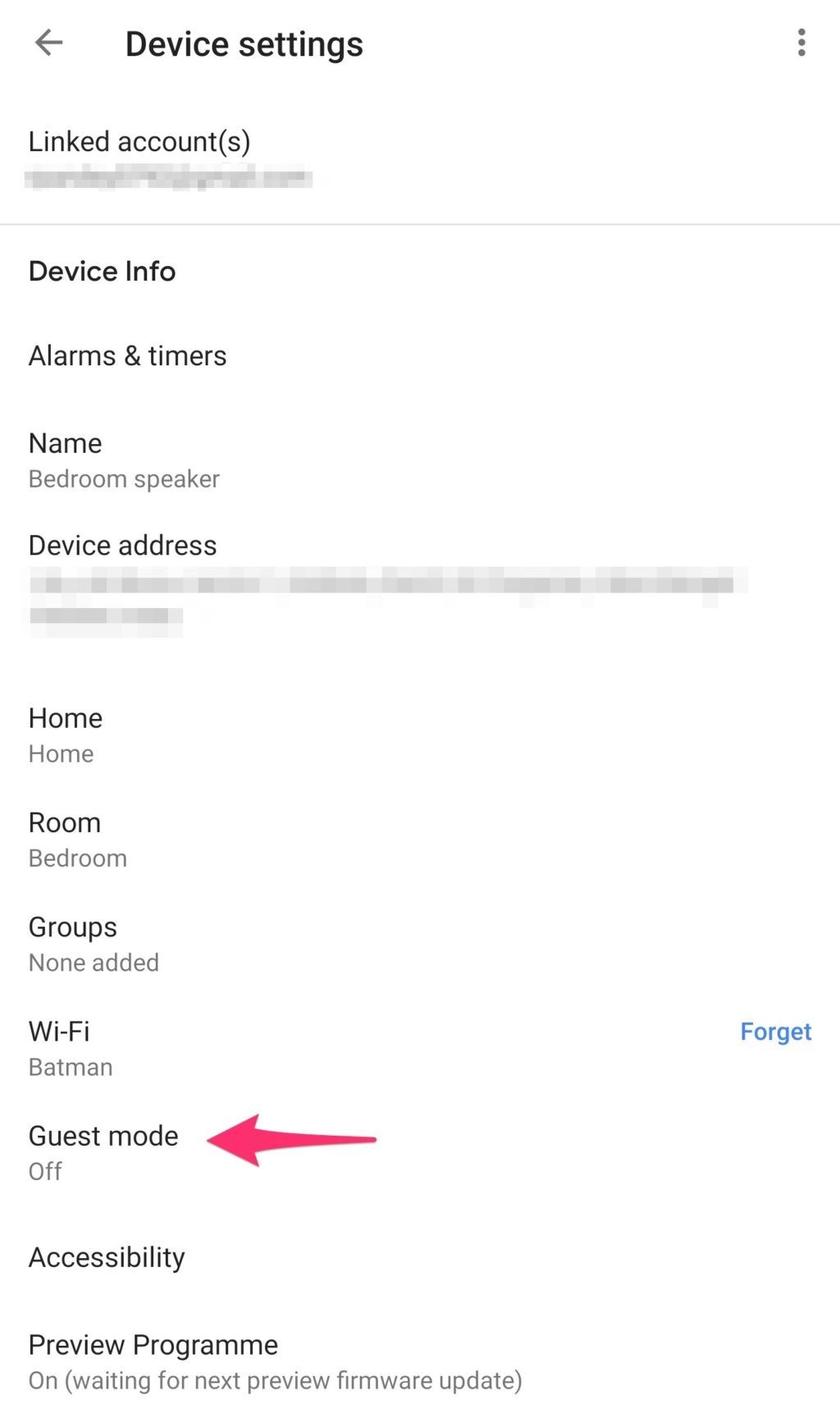
14. Установите таймер или будильник
Google Home может стать вашим идеальным компаньоном для приготовления пищи или тренировок, поскольку вы можете использовать его для быстрой и простой настройки таймера. Просто скажите «Хорошо, Google, установите 1-минутный таймер», чтобы начать обратный отсчет. Вы можете установить несколько таймеров, если хотите. Аналогичным образом вы можете использовать Google Home для установки нескольких будильников.
13. Получить Обзор вашего дня
Вы можете использовать Google Home, чтобы быстро получать обзор своего дня каждое утро. Просто скажите «Хорошо, Google, какой у меня день», и Google прочтет все твои записи в календаре, предоставит тебе информацию о погоде и трафике, статус рейса и многое другое.
12. Забронировать Uber
Вы можете использовать Google Home, чтобы быстро забронировать поездку Uber. Все, что вам нужно сделать, это сказать: «Хорошо, Google, закажите Uber», а затем указать, куда вы хотели бы пойти. Не забудьте заранее связать свою учетную запись Uber с Google Assistant с помощью Google Home, чтобы обеспечить правильную работу этой функции.
11. Трансляция на несколько Google Home
Если у вас дома или в офисе несколько колонок на базе Google Home или Google Assistant, вы можете транслировать что-то через них одновременно. Просто скажите «Хорошо, Google, широковещательная рассылка», и она будет транслироваться на все ваши динамики Google Home.
Вы также можете использовать функцию трансляции из Google Assistant на своем телефоне, когда вы находитесь не перед динамиком.
10. Слушать контент Netflix на ТВ
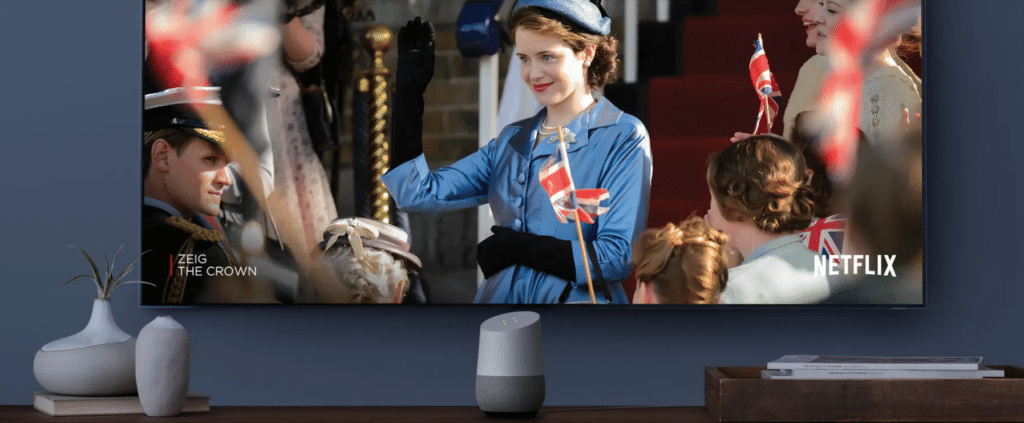
Google Assistant на Google Home может интегрироваться с кучей сторонних сервисов, которые помогают сделать его более полезным. Вы даже можете интегрировать Google Assistant с Netflix, а затем просто использовать свой Google Home для воспроизведения любого контента из Netflix на своем телевизоре.
Некоторые оговорки применяются здесь. Во-первых, у вас должен быть телевизор Android, телевизор со встроенным Chromecast или подключенный к нему Chromecast. Во-вторых, если вы еще не являетесь подписчиком Netflix, вы должны подписаться на него и затем связать его со своей учетной записью Google. Вы можете найти подробные инструкции на странице поддержки Netflix.
9. Сделать звонок
Если вы живете в Соединенных Штатах, Канаде и Великобритании, вы можете использовать Google Home, чтобы напрямую позвонить одному из ваших контактов. Просто сказать «Хорошо, Google, позвони Самое приятное, что большинство звонков, которые вы делаете таким образом, абсолютно бесплатны. Однако обратите внимание, что пока эта функция доступна только для пользователей в Соединенных Штатах, Канаде и Великобритании. Главная страница Google может служить вашим руководством по приготовлению пищи и помочь вам найти правильный рецепт для приготовления ваших любимых блюд. На данный момент эта функция доступна пользователям Google Home в США, Великобритании, Канаде и Австралии. Чтобы найти рецепт с помощью Google Home, все, что вам нужно сделать, это сказать: «Хорошо, Google, найди мне рецепт». У Google есть список партнеров, откуда он будет извлекать соответствующий рецепт. Google Home расскажет вам обо всех ингредиентах, которые вам нужны. Вы можете пропустить это, если у вас есть все готовые предметы, просто сказав «Перейти к инструкциям». Вы можете найти более подробную информацию о том, как использовать Google Home для приготовления рецептов, здесь. Со всеми его умными функциями легко забыть, что Google Home также является динамиком, и поэтому его качество музыки также не менее важно. Хотя Google Home и Google Home Max звучат довольно хорошо, они также оснащены эквалайзером, который можно использовать для настройки низких и высоких частот. Чтобы получить доступ к эквалайзеру, откройте приложение Google Home на своем iPhone или Android. Оттуда коснитесь значка «Настройки», расположенного вверху. В стремлении сделать общение с Помощником более реалистичным, Google добавил возможность распознавать несколько команд одновременно. Это означает, что вы можете попросить помощника сделать несколько вещей одновременно. Например, вы можете попросить его уменьшить громкость и воспроизвести песню от вашего любимого исполнителя или включить телевизор и спросить, какая погода и т. Д. Эти две команды не должны быть связаны друг с другом. Однако, поскольку эта функция все еще нова, вы не можете объединить сложные команды в одну, так как это может привести к отключению Assistant. В этом году Google Assistant на Google Home получил многоязычную поддержку. Это означает, что помощник способен понимать несколько языков одновременно. Таким образом, вы можете запустить голосовую команду на английском языке и завершить ее на японском языке, и помощник все равно поймет это. В настоящее время многоязычная поддержка в Google Home доступна для английского (США, США, Канада, Австралия, Индия, Сингапур), французского, немецкого, итальянского, японского и испанского (Испания) языков. Поскольку Google Assistant открыт по своей природе, он позволяет интегрироваться со сторонними сервисами потоковой передачи музыки, такими как Spotify, Pandora или Deezer. Поэтому, если вы в первую очередь используете Spotify или любой другой потоковый сервис для прослушивания музыки, вы можете установить его в качестве источника музыки по умолчанию на вашем динамике Google Home. Для этого вам придется использовать приложение Google Home на вашем iPhone или Android. Перейдите в раздел «Аккаунты» → «Настройки», вкладка «Сервис», «Музыка», а затем выберите один из показанных музыкальных сервисов. Какой бы сервис вы ни выбрали, вам нужно будет связать свою учетную запись с Google Assistant для завершения интеграции. Отображаемый список поставщиков услуг потоковой передачи зависит от региона, в котором вы живете. Если вы используете Google Photos для резервного копирования всех ваших фотографий в облако, вы можете попросить Google Home отправить фотографии из вашей библиотеки фотографий на телевизор. Благодаря отличному мастерству машинного обучения Google, Google Фото может идентифицировать отдельные лица на фотографиях, которые затем можно пометить. Если ваша библиотека фотографий организована надлежащим образом, вы можете просто попросить Google Home «показать мне фотографии на». Аналогичным образом, вы также можете попросить Google Home показать фотографии из определенного альбома, если хотите. Google постоянно работает над добавлением новых функций в Помощник на Google Home. Если вы хотите жить на переднем крае и попробовать эти новые функции как можно скорее, вы должны присоединиться к программе предварительного просмотра от Google. Это гарантирует, что вы получите бета-обновления для Google Home с новыми функциями для тестирования, хотя учтите, что это может немного подорвать стабильность динамика. Чтобы присоединиться к программе предварительного просмотра, откройте приложение «Домой» на устройстве iPhone или Android, перейдите в «Настройки» -> «Программа предварительного просмотра» и нажмите кнопку «Присоединиться к программе». Главная страница Google — это сначала спикер, а затем умный спикер. Таким образом, он охватывает все основы динамика. Это включает в себя подключение Bluetooth, которое можно использовать для сопряжения набора динамиков Bluetooth с Google Home. Это позволит Google Home воспроизводить музыку через динамики Bluetooth для еще лучшего качества музыки. Обратите внимание, что большинство динамиков Bluetooth автоматически отключаются через определенное время, поэтому вам придется время от времени включать их. Чтобы подключить устройство Bluetooth к Google Home, вы можете сказать «Хорошо, Google, подключиться к Bluetooth». Затем найдите Google Home на устройстве, которое вы хотите подключить к нему. Кроме того, вы можете использовать приложение Google Home для этого. Каковы некоторые из ваших любимых советов и приемов Google Home? Оставьте комментарий и поделитесь ими с нашими читателями!8. Руководство по кулинарии
7. Настройте выход баса
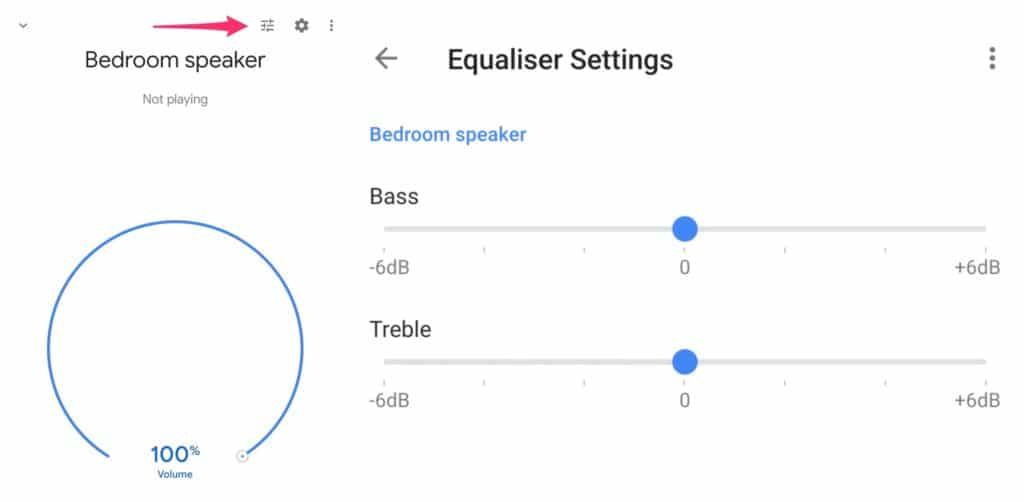
6. Объедините несколько команд в одну
5. Многоязычная поддержка
4. Изменить музыкальный провайдер по умолчанию
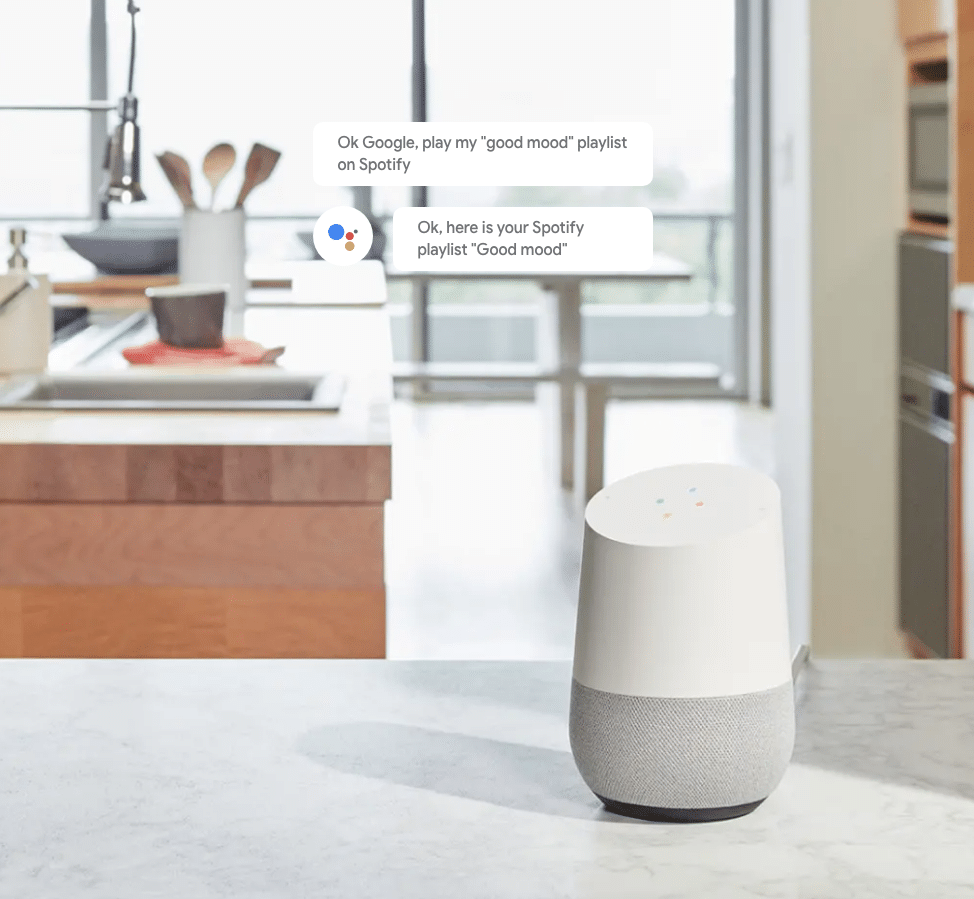
3. В ролях фотографии на ТВ
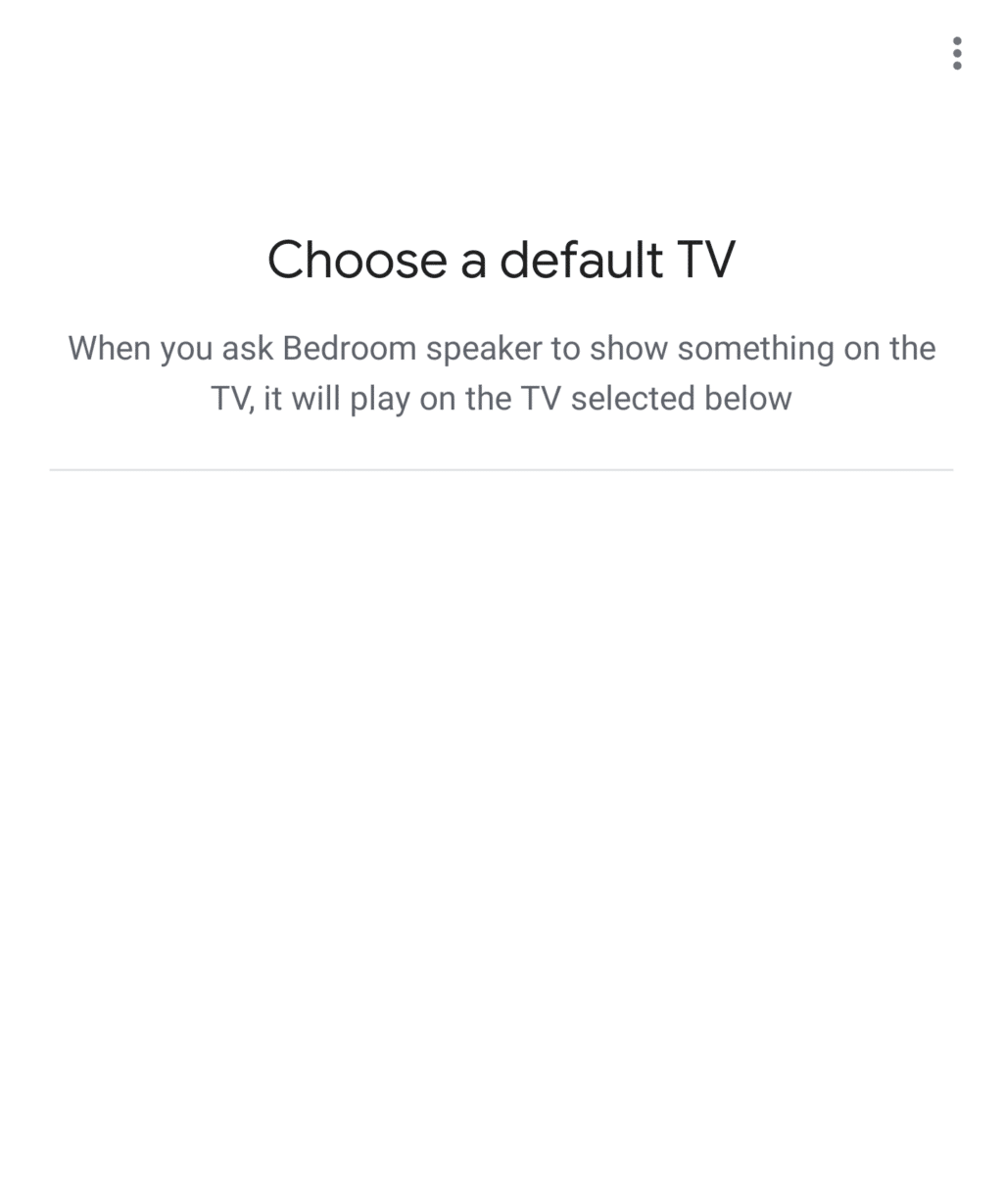
2. Присоединяйтесь к программе предварительного просмотра
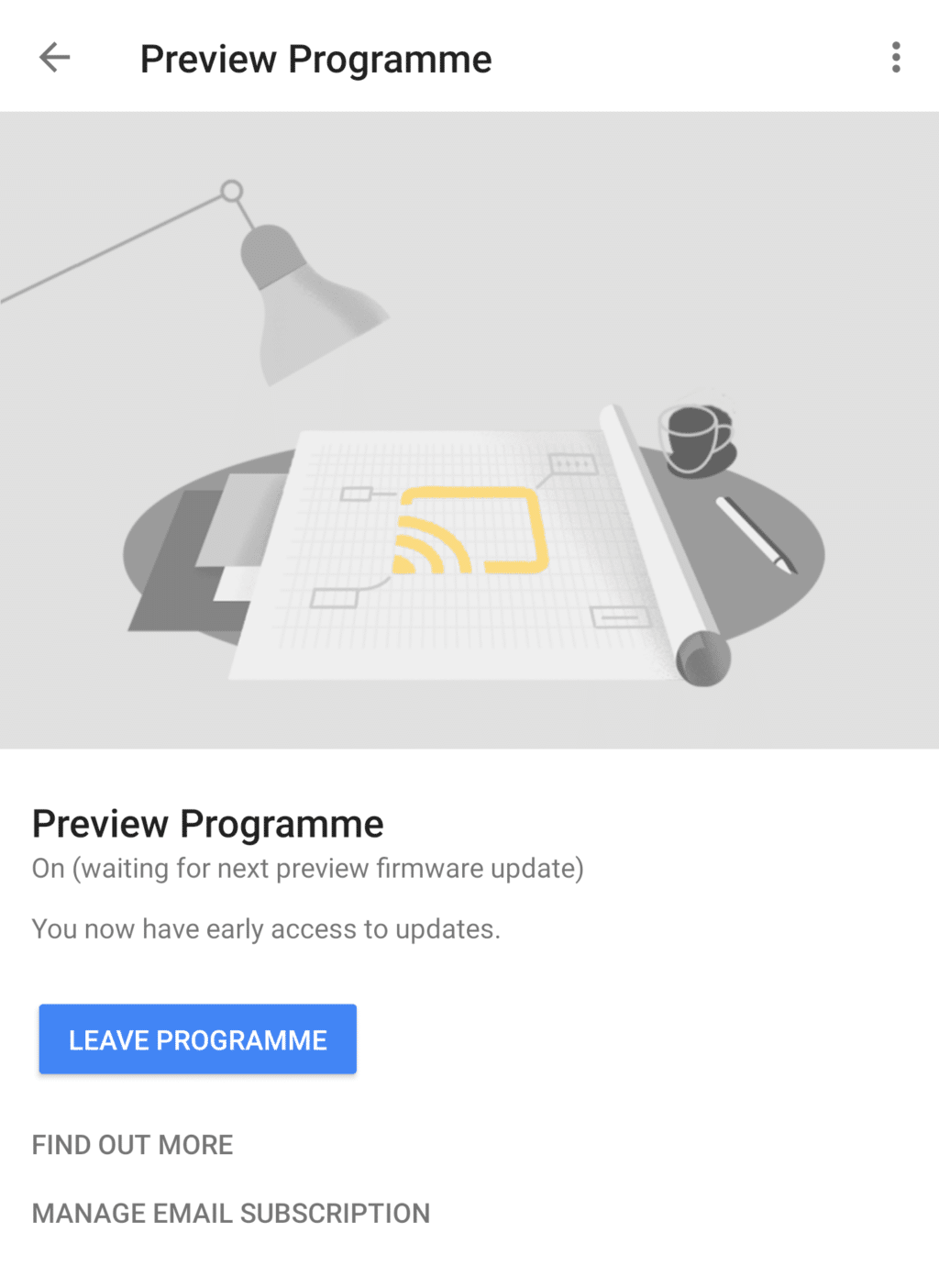
1. Подключите устройства Bluetooth